Cómo personalizar Discord Servidor es una de las preguntas más frecuentes entre los usuarios de esta popular plataforma de comunicación en línea. Si eres uno de ellos, estás en el lugar indicado. En este artículo te brindaremos toda la información necesaria para que puedas personalizar tu servidor de Discord a la medida de tus necesidades y preferencias. Desde la configuración básica, hasta el uso de bots y complementos, te llevaremos paso a paso en esta emocionante aventura de personalización. ¡Comencemos!
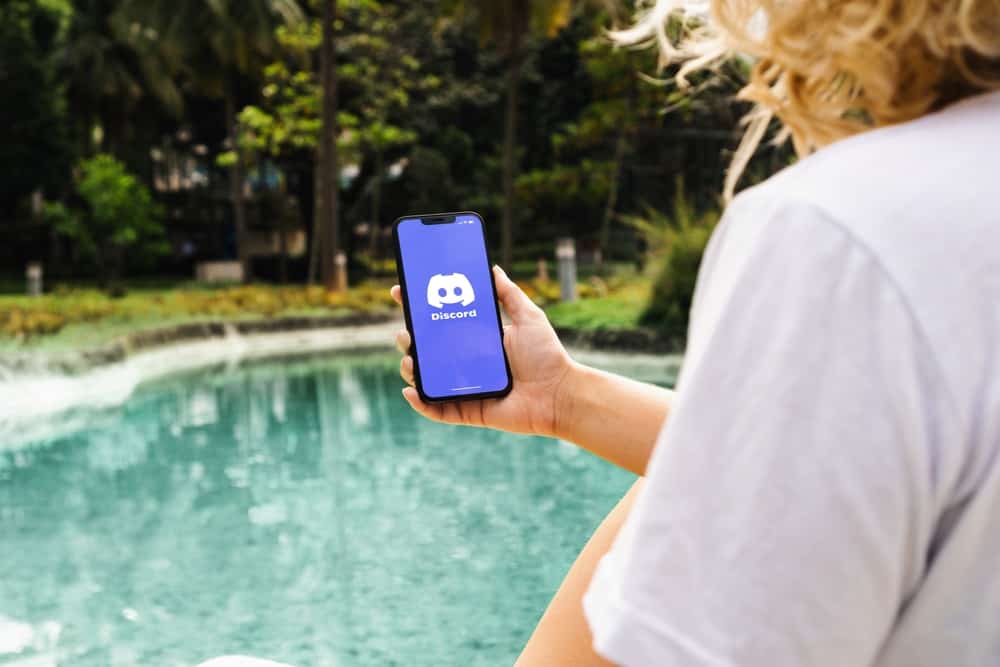
Cualquier persona mayor de 13 años es elegible para usar Discord. Lo que comenzó como un centro de jugadores ahora es el hogar de varias comunidades. Cuando desee crear una comunidad, como juegos, tecnología, música, programas de televisión, NFT, criptografía, etc., Discord es la plataforma ideal para usar.
Discord admite mensajes de texto y llamadas en diferentes canales creados para un servidor. Entonces, ¿cuál es la mejor manera de personalizar un Discord ¿servidor?
El primer paso es crear tu Discord servidor. Una vez que su servidor esté en su lugar, el siguiente paso es personalizar su apariencia. Asegúrese de tener un nombre descriptivo y cree diferentes canales según sus intereses y relevancia. Puede agregar emojis a los nombres de los canales y organizar los canales en categorías. Cree varios roles y asígnelos a los miembros. También puede agregar bots al servidor para ayudar con las actividades y la moderación del servidor.
Entenderemos lo que se necesita para crear un Discord servidor. Además, veremos cómo puedes personalizar tu Discord servidor para que se destaque. De esa manera, tendrá un servidor que se destaca. ¡Quedarse!
Cómo crear un Discord Servidor
A Discord El servidor actúa como un espacio mutuo donde reúne a personas de ideas afines para discutir intereses comunes y compartir ideas. Puede crear un servidor que representa su interés. Cuando crea un servidor, debe agregar miembros y lidere el compromiso para asegurarse de crear un ambiente en el servidor.
Un servidor se convierte gradualmente en un comunidad y puede tener múltiples oportunidades, como la venta de espacios publicitarios. Cuando tiene un servidor personalizado, se ve atractivo y contribuye en gran medida a atraer y retener miembros. Además, alguien no puede dejar de identificar su servidor.
Además, personalización del servidor es otra forma de conocer a su objetivos del servidor y representando su interés como comunidad o marca. Por ejemplo, si está creando un Discord Servidor NFT, es mejor personalizarlo para representar su proyecto NFT para que sea relevante.
Entonces, ¿cómo crear un Discord servidor?
- Abre tu Discord solicitud.
- Utilice sus credenciales para iniciar sesión.
- En la barra lateral izquierda, haga clic en el icono más.
- Seleccione la opción para “Crear mi propio.”
- Elige tu servidor audiencia.
- Agrega el de tu servidor nombre y un foto de perfil.
- Por último, haga clic en “Crearbotón ” para finalizar el proceso.
Ahora que su servidor está creado, lo siguiente es personalizarlo según sus preferencias.
Cómo personalizar Discord Servidor
Hay diferentes aspectos de personalizar un Discord servidor. Cubriremos algunos de estos aspectos.
Crear Discord Canales
A Discord el servidor debe tener canales que ayudan a dividir la conversación. Por ejemplo, los canales de texto manejan todas las actividades de mensajes de texto, como los mensajes de bienvenida, mientras que los canales de voz son para el chat de voz.
Su servidor debe tener canales claramente definidos para que los nuevos miembros puedan acceder fácilmente al servidor. Mientras lo hace, asegúrese de personalizar los nombres para asegurarse de que definan claramente de qué se trata el canal.
Nombres de canales pegadizos y los emojis harán que tu Discord Destacan los canales. Puede crear un canal de bienvenida donde los nuevos miembros se unirán para incorporarse. También puede tener reglas y un canal AFK para ayudar a mantener el servidor activo.
Crear diferentes roles
Teniendo roles de servidor Ayuda con la gestión del servidor. Por ejemplo, puede crear el rol de un administrador y moderador. Luego puede asignar los roles a personas relevantes para ayudar a administrar el servidor.
Para crear sus roles, siga estos pasos.
- Haga clic derecho en el servidor.
- Seleccione la opción para “Configuración del servidor.”
- Haga clic en “roles.”
- Haga clic en “Crear rol”, personalícelo y defina su permiso.
A continuación, puede seleccionar un miembro y asignarle el rol creado.
Cambiar gradiente de servidor
Puede personalizar su servidor ajustando su gradiente de color. Aquí, puede agregar un degradado de color para el icono de su servidor.
Puedes llevarlo más allá cuando tengas Discord nitro y crea pancartas de perfil y costumbre Discord etiquetas. Aún así, puede crear avatares de perfil atractivos para que su servidor se destaque.
Invitar robots
Otra forma excelente de personalizar su servidor es agregue bots para ayudar a administrar el servidor. Debe encontrar un servidor relevante que se alinee con los objetivos e intereses de su servidor. Por ejemplo, se puede agregar un bot de música si su servidor se trata de transmisión y juegos.
Los bots simplifican las tareas y ayudan a crear diversión en un servidor al permitir que los usuarios ejecuten varios comandos para lograr diferentes tareas.
Conclusión
al trabajar con Discordpuedes crear un Discord servidor y personalícelo de varias maneras para que se destaque. Hemos visto varias formas de personalizar su servidor. Adelante, pruébalos.
